手机钉钉如何设置不占内存
更新时间:2024-05-26 16:39:37来源:汉宝游戏浏览量:
手机钉钉作为一款常用的办公通讯工具,随着使用频率的增加,占用的存储空间也会逐渐增加,为了避免手机因存储空间不足而运行缓慢甚至卡顿,我们可以通过一些简单的设置和清理操作来减少手机钉钉占用的存储空间,让手机保持良好的运行状态。接下来我们将介绍如何设置手机钉钉不占内存以及如何清理手机钉钉占用的存储空间。
如何清理手机钉钉占用的存储空间
操作方法:
1.首先打开钉钉,点击左上角的头像按钮。
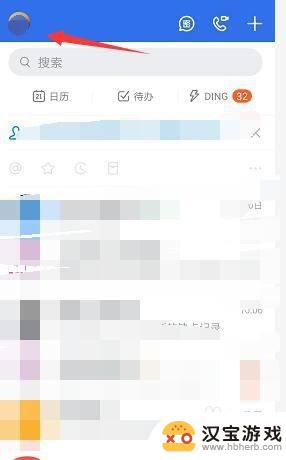
2.进入界面点击下面的设置按钮。
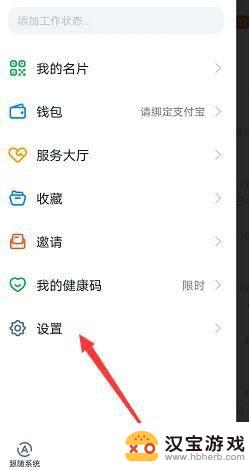
3.然后可以看到有一个通用按钮,点击进入。
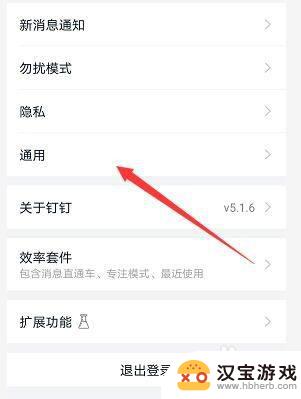
4.可以发现最下面有一个一键清理,点击打开即可。
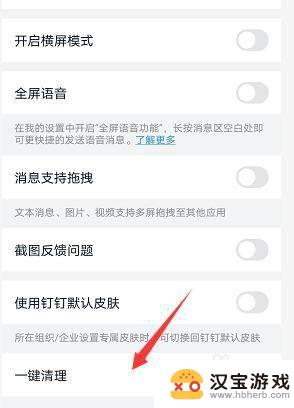
5.上面就会显示目前可以安全清理的缓存是多少,点击一键清理。
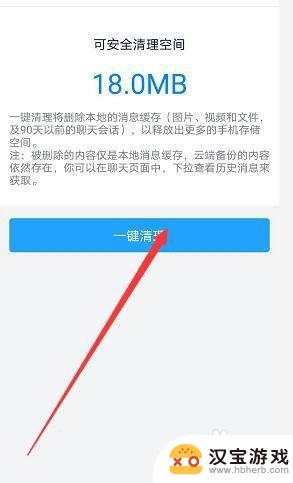
6.清理成功以后,点击下面的完成按钮就可以返回了。
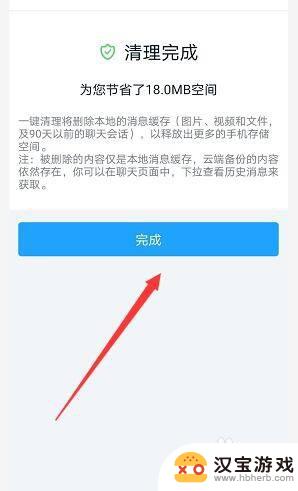
7.总结:
1、打开钉钉,点击头像。
2、点击设置按钮。
3、然后选择通用。
4、点击下面的一键清理缓存即可。
以上就是手机钉钉如何设置不占内存的全部内容,如果你遇到这个问题,可以尝试按照以上方法解决,希望对大家有所帮助。
- 上一篇: 苹果手机系统文件内存怎么清理
- 下一篇: 苹果手机如何接听微信视频
热门教程
最新手机软件
- 1
- 2
- 3
- 4
- 5
- 6
- 7
- 8
- 9
- 10
















